Po zobaczeniu zbyt wielu infomerciali, prawie wszyscy nie myślą, że pamięć podręczna jest zła i jest jedynym powodem ostatniego spowolnienia ich komputera. Jednak pamięć podręczna naprawdę nie zasługuje na złą reputację wielu użytkowników komputerów.
Wierzcie lub nie, powodem istnienia pamięci podręcznej jest przyspieszenie. Zamiast przetwarzać zadania, takie jak otwieranie strony od zera za każdym razem, tworzona jest porcja informacji zwana pamięcią podręczną, jak oznaczenie w książce, z wyjątkiem na dysku twardym. W ten sposób Twój komputer jest zawsze gotowy do odwiedzenia stron, które już często odwiedzasz, i przyspieszenia ich działania.
Z drugiej strony, podczas gdy pamięć podręczna może mieć nieco przesadzone złe powtórzenie, czasami jej czyszczenie jest korzystne. Pamięć podręczna jest Twoim przyjacielem i chociaż jej wyczyszczenie niekoniecznie pomoże komputerowi działać znacznie szybciej, to również nie zaszkodzi. W najgorszym wypadku komputer starannie odbuduje wyczyszczoną pamięć podręczną, której nie powinieneś mieć.
Po co więc wyczyścić pamięć podręczną?
Ma swoje zalety, jeśli pracujesz z poufnymi informacjami, które chcesz usunąć. Usunięcie go można również wykorzystać jako próbę rozwiązania wszelkich dokuczliwych problemów z wydajnością skryptów, które występują online. Wreszcie, jeśli naprawdę podoba ci się ten zapach „nowego komputera”, wyczyszczenie pamięci podręcznej zapewnia przynajmniej spokój, że komputer nie jest zagracony.
Oto kilka różnych sposobów na wyczyszczenie pamięci podręcznej systemu.
Jak wyczyścić pamięć podręczną w Google Chrome
Czyszczenie pamięci podręcznej utworzonej w Google Chrome to prosty i szybki proces, który jest zasadniczo taki sam na komputerach PC i Mac.
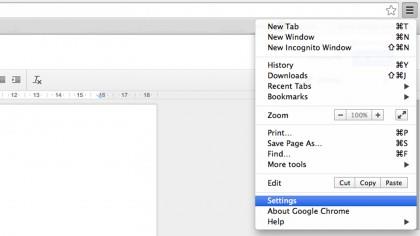
Krok 1: Przejdź do menu Ustawienia.
Znajdziesz go w menu Chrome, które jest zaklinowane obok paska adresu w prawym górnym rogu ekranu.
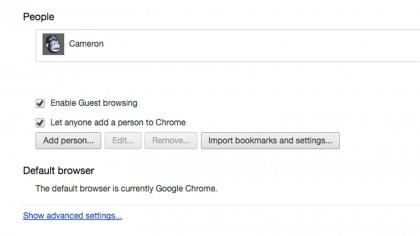
Po kliknięciu Ustawienia, w przeglądarce otworzy się nowa karta, oferująca widok wszystkich opcji, które możesz dostosować. Nie bądź zastraszany, szukamy tutaj tylko kilku rzeczy.
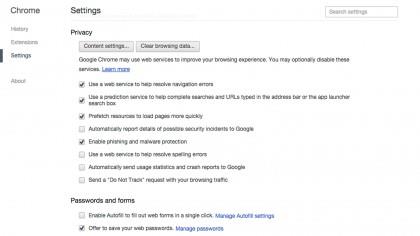
Krok 2: Skieruj się do końca na dole i kliknij Pokaż ustawienia zaawansowane.
Po kliknięciu tutaj u dołu tej karty pojawi się mnóstwo nowych opcji. Powinieneś zobaczyć słowo „Prywatność,”wskazując, że jesteś we właściwym miejscu. Od tego momentu masz kilka opcji.
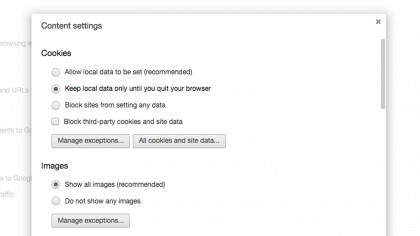
Krok 3: Kliknij Ustawienia zawartości aby otworzyć nowe okno. Daje to pewną elastyczność w sposobie moderowania lub usuwania pamięci podręcznej przeglądarki Chrome.
Możesz zachować przechowywane dane, dopóki ręcznie nie usuniesz ich później, lub Chrome może automatycznie podrzucić wszystko po zamknięciu.
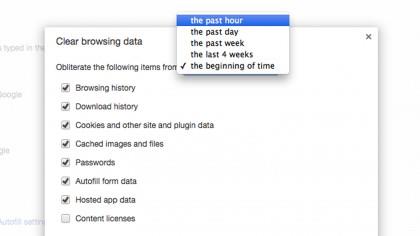
Krok 4: Wycofać się z Ustawienia zawartości i zbadaj opcję obok niego, Wyczyść dane przeglądania.
Daje nam to inny sposób czyszczenia danych przechowywanych w przeglądarce, a co za tym idzie – na dysku twardym. Od Ciebie zależy, co dostanie boot i co pozostanie w twojej pamięci podręcznej. Możesz nawet wybrać, jak daleko wstecz chcesz wymazać elementy pamięci podręcznej.
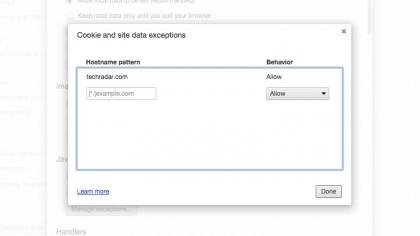
Krok 5: Jeśli jesteś wybredny, tak jak ja, będziesz musiał ręcznie wybrać i wybrać, które pliki cookie przechowujesz, a które eliminujesz.
Strony internetowe instalują pliki cookie w pamięci podręcznej przeglądarki, które są jak uścisk dłoni między maszyną a tą witryną. Chrome ułatwia dzięki dodatkom. Wystarczy dodać ulubione witryny, a Chrome będzie mieć pod ręką pliki cookie, aby strony te ładowały się wyjątkowo szybko.
Nie jesteś użytkownikiem przeglądarki Google Chrome? Następny jest Firefox.
Jak wyczyścić pamięć podręczną w przeglądarce Firefox
Podobnie jak Google Chrome, Firefox ułatwia usunięcie nieprzyjemnego bufora z komputera.
Krok 1: Idź do Preferencje menu, kliknij przycisk menu znajdujący się tuż obok paska adresu internetowego i tam go znajdziesz.
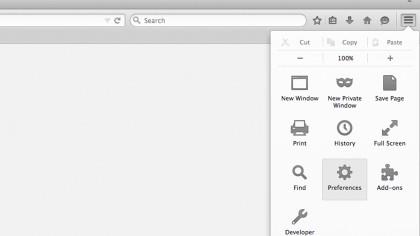
Krok 2: Kiedyś Preferencje pojawi się menu, kliknij na maskę burleski.
Burleskowa maska figlarnie przedstawia Prywatność Kategoria. Kliknięcie na nią otwiera tę kategorię.
Krok 3: Tutaj będziesz chciał się przełączyć Zapamiętaj historię do Użyj niestandardowych ustawień historii.
W ten sposób możesz dostosować różne ustawienia związane z pamięcią podręczną. Otwiera się kilka nowych opcji, które zapewniają lepszą kontrolę nad pamięcią podręczną przechowywaną w systemie.
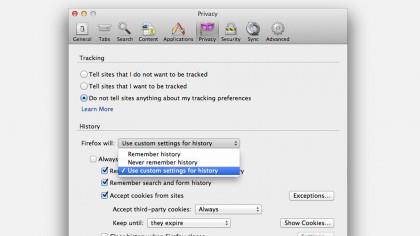
Krok 4: Ustawia się na najbardziej agresywne zachowanie polegające na usuwaniu pamięci podręcznej.
Firefox może porzucić wszystko zapisane w przeglądarce za każdym razem, gdy ją zamkniesz.
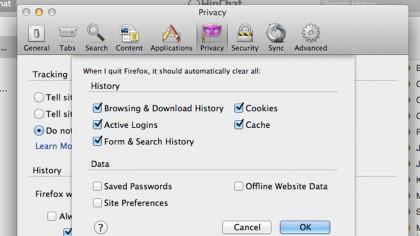
Krok 5: W środku Prywatność menu, kliknij Ustawienia przycisk.
Otwiera to więcej opcji, które pozwalają lepiej uchwycić dane na poziomie mikro.
Och, nie używasz przeglądarki Firefox ani Google Chrome? Następna jest przeglądarka Apple Safari.
Jak wyczyścić pamięć podręczną w przeglądarce Safari
Ekskluzywna przeglądarka Safari firmy Apple na komputery Mac oferuje standardową metodę eliminacji pamięci podręcznej z systemu. W przeciwieństwie do innych popularnych opcji przeglądarki, zapewnia także cenne skróty do tych ustawień.
Krok 1: Aby rozpocząć, kliknij „Safari”w lewym górnym rogu i wybierz Preferencje.
Otworzy się nowe okno zawierające ustawienia przeglądarki, które wygląda bardzo znajomo z ustawieniami przeglądarki Firefox.
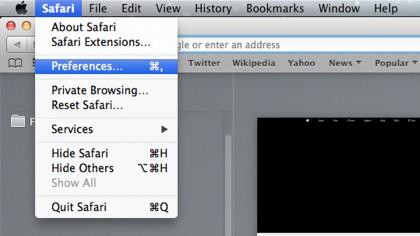
Krok 2: Stąd możesz przejść do Prywatność kategoria reprezentowana przez tajemniczą postać spowitą w ciemności.
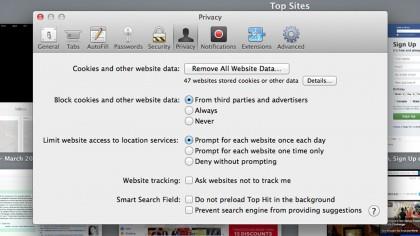
Krok 3: Tam możesz trafić Usuń wszystkie dane witryny.
Pozbywa się wszystkiego przechowywanego na komputerze. Jest to najprostszy sposób na wyczyszczenie pamięci podręcznej w Safari.
Krok 3a: Lub kliknij w Detale przycisk, aby dokładnie zarządzać, które strony zajmują miejsce na twoim komputerze.
Umożliwia to drążenie w dół i dostosowanie preferencji pamięci podręcznej. Nie możemy powiedzieć ci, co masz robić, ale jeśli chcesz wyczyścić jak najwięcej pamięci podręcznej i zachować te, które są dla ciebie istotne, jest to odpowiedni sposób.
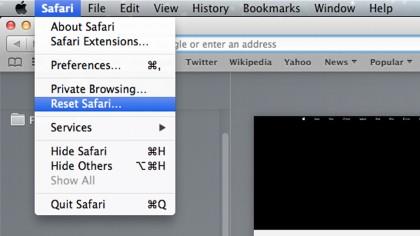
Krok 4: Aby szybko pozbyć się wszystkich danych przechowywanych w przeglądarce Safari, kliknij Safari w lewym górnym rogu i naciśnij Zresetuj Safari… A następnie zaznacz każdy element, który chcesz wyeliminować.
Wszystko gotowe! Twoja pamięć podręczna powinna teraz zniknąć. Jeśli nie widzisz ogromnego wzrostu wydajności, nie przejmuj się. Zdecydowanie pomogłeś komputerowi na kilka znaczących sposobów. Pierwszą rzeczą, którą powinieneś zauważyć, jest to, że strony, które spowodowały awarię przeglądarki lub spowolniły ją do indeksowania, będą teraz działać lepiej. Ponadto wyczyszczenie pamięci podręcznej ze stron, których nie odwiedzasz, często przywraca cenne miejsce na dysku twardym, które można wykorzystać na dodatkową muzykę, gry lub filmy.
